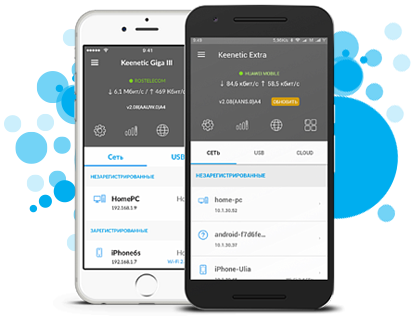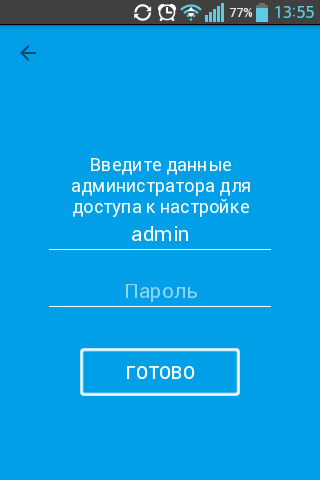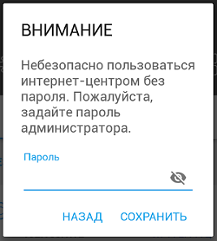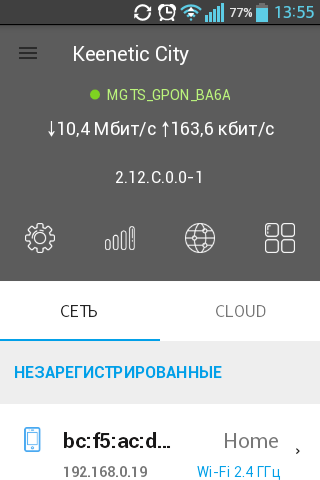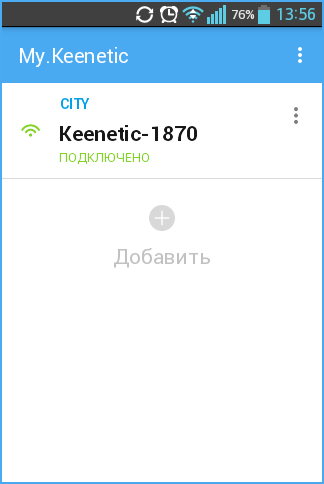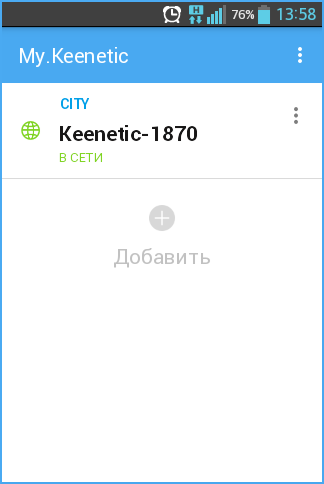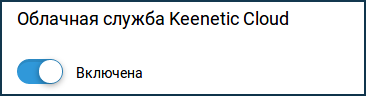Управление интернет-центром с мобильных устройств через приложение My.Keenetic
Приложение My.Keenetic настраивает интернет-центр в минимум шагов: подключает к Интернету, задает параметры Wi-Fi, при необходимости обновляет операционную систему.
После первоначальной настройки My.Keenetic становится удобным инструментом для управления домашней сетью. Вы сможете узнать состояние и текущую скорость вашего интернет-подключения, включить или выключить гостевую точку доступа, а также контролировать все подключенные к интернет-центру домашние устройства. Для каждого из них можно ограничить скорость, полностью или по расписанию запретить доступ в Интернет, пробросить необходимые порты, включить интернет-фильтр AdGuard DNS или SkyDNS для защиты домашних устройств от опасных сайтов и других угроз.
Благодаря облачной технологии управление с помощью My.Keenetic доступно не только из домашней сети, но и в любом месте, где на вашем смартфоне или планшете есть Интернет. Приложение запомнит все ваши интернет-центры и позволит подключаться к ним без паролей и логинов из любой точки мира (даже при отсутствии «белого» публичного IP-адреса на внешнем интерфейсе роутера).
Обращаем ваше внимание, что приложение My.Keenetic работает с интернет-центром, когда тот настроен в основном режиме (этот режим используется в интернет-центре по умолчанию), и не поддерживает работу в дополнительных режимах (Адаптер, Усилитель, Точка доступа).
Чтобы настроить и подключиться к интернет-центру необходимо выполнить следующие действия:
1. Установите на мобильное устройство приложение My.Keenetiс из Google Play (Android) или App Store (iOS).
2. Запустите его и подключитесь к интернет-центру по Wi-Fi.
При первом запуске, приложение попросит подключиться к Wi-Fi-сети вашего интернет-центра. Для этого предлагаются два варианта:
Вариант 1: сосканируйте QR-код на обратной стороне интернет-центра (в случае, если интернет-центр находится на заводских установках, т.е. с настройками по умолчанию).
Вариант 2: перейдите в Настройки > Wi-Fi, подключитесь к интернет-центру и вернитесь в приложение.
Затем нажмите OK, Wi-Fi подключен.
3. Приложение запросит ввести учетную запись администратора интернет-центра Keenetic (этот логин и пароль используется для подключения к веб-конфигуратору интернет-центра).
После ввода учетной записи нажмите Готово.
Важно! Начиная с версии 53 приложения My.Keenetic была добавлена проверка наличия пароля у администратора интернет-центра. Для работы приложения обязательно должен быть задан пароль учетной записи администратора (admin). Если ранее вы не использовали пароль, придумайте его и установите. Это необходимо для защиты от несанкционированного доступа к настройкам интернет-центра. Запомните или сохраните пароль администратора, он может понадобиться в дальнейшем для изменения настроек интернет-центра.
При первом подключении к интернет-центру с заводскими установками вы увидите сообщение о необходимости задать пароль администратора, т.к. по умолчанию он не предустановлен. Введите его в поле «Пароль» и нажмите «Сохранить».
4. После подключения вы увидите доступные настройки интернет-центра.
После подключения ваше мобильное устройство появится в веб-конфигураторе интернет-центра (в меню Управление на странице Общие настройки в подразделе Облачная служба Keenetic Cloud) в списке мобильных устройств, которым разрешено удаленное управление.
5. При следующих запусках приложения вы будете видеть запись вашего интернет-центра (при использовании нескольких интернет-центров, будет отображаться весь список устройств, доступных для управления).
Обращаем ваше внимание, что при подключении к интернет-центру из его локальной домашней сети, в списке устройств интернет-центр будет отображаться со значком беспроводной сети .
6. Для проверки, отключите Wi-Fi (WLAN) на мобильном устройстве и включите 3G/4G-Интернет.
В приложении статус интернет-центра должен измениться на значок «глобус» .
Это будет означать, что подключение к интернет-центру осуществляется через облачную службу, т.е. из Интернета, а не из локальной домашней сети.
В случае, если по какой-то причине вам не удается настроить удаленное подключение к интернет-центру через приложение, обратите внимание на следующее:
— Убедитесь, что в интернет-центре установлен специальный компонент системы Агент облачной службы Keenetic Cloud и KeenDNS необходимый для работы мобильного приложения и сервиса облачной службы. Сделать это можно на странице Общие настройки в разделе Обновления и компоненты, нажав на Изменить набор компонентов.
— Убедитесь, что включена Облачная служба Keenetic Cloud.
Данная настройка находится в меню Управление на странице Общие настройки.
— Если по какой-то причине мобильное устройство перестало подключаться, удалите его из списка мобильных устройств, которым разрешено удаленное управление и затем заново выполните подключение к интернет-центру через приложение.
Для удаления устройства из облачной службы, нажмите Удалить в строке его записи.
Интернет-центры-обзор
В чем отличие интернет-центра от домашнего роутера или маршрутизатора? Интернет-центры безусловно включают в себя функции маршрутизатора/роутера (маршрутизатор и роутер суть одно и то же), но разрабатаны не для общего случая соединения сетей, а специально для подключения дома или малого офиса к Интернету через инфраструктуру популярных провайдеров. Например, далеко не все Wi-Fi-роутеры, адресованные домашним пользователям, могут одновременно поддерживать соединение с Интернетом и с локальными ресурсами в сети провайдера. ZyXEL в 2007 году первой предложила такую технологию под названием Link Duo (после появились аналогичные частные решения вроде Dual Access, Dual Link, Russian PPTP, x2 Link) и с тех пор целенаправленно оснащает ею интернет-центры для выделенной линии Ethernet, поддерживая все виды соединений — и PPPoE, и PPTP, и L2TP.
Наряду с Link Duo все интернет-центры серийно предоставляют редко встречающуюся в продаваемых под видом домашних роутеров устройствах способность принимать сигнал IP-телевидения и передвать на ресивер или декодер IPTV без дополнительных коммутаторов и ущерба производительности интернет-приложений, а также по Wi-Fi.
Бытующие термины «беспроводной роутер» или «беспроводной маршрутизатор» вводят в заблуждение, потому что беспроводная сеть Wi-Fi в таких устройствах, как правило, является попросту расширением локальной. Кроме того, за беспроводной функциональностью зачастую скрывается беспомощность встроенного маршрутизатора при прямом подключении к сети интернет-провайдера — обычно он расчитан на работу только за кабельным или ADSL-модемом. Большинство интернет-центров ZyXEL имеют встроенную точку беспроводного доступа Wi-Fi стандартов 802.11b/g/n, которая служит для объединения в сеть и покдлючения к Интернету домашних беспроводных устройств.
Интернет-центры не сложнее домашних беспроводных роутеров — они просто разработаны для решения совершенно определенных задач: подключить ваше жилище к Интернету и услугам провайдера, объединив всю домашнюю технику в сеть. Решайте сами, что лучше смотреть — телевизор или домашний приемник телевизионных сигналов, на чем лучше передвигаться — на автобусе или многоместном автомобиле для перевозки людей.